Win10使用技巧之桌面图标间距怎么设置
来源:网络收集 点击: 时间:2024-07-10【导读】:
Win10使用技巧之桌面图标间距怎么设置品牌型号:联想E480系统版本:window10软件版本:设置11.0.1.11方法/步骤1/6分步阅读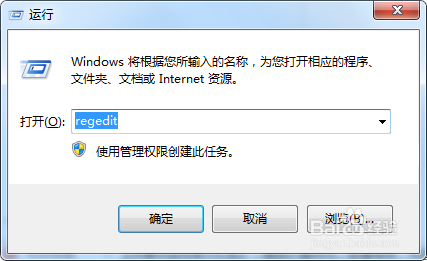 2/6
2/6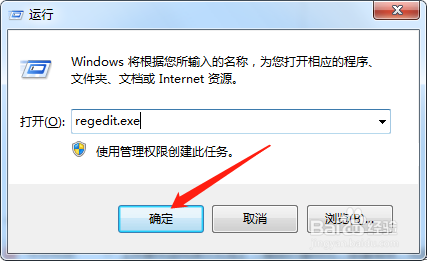 3/6
3/6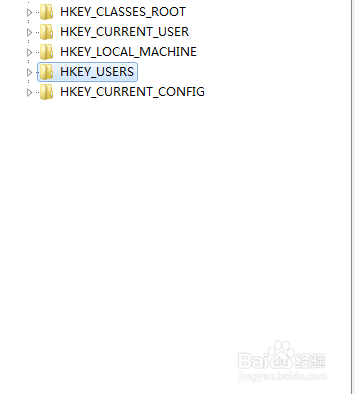 4/6
4/6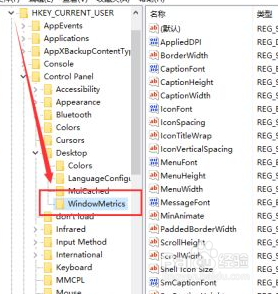 5/6
5/6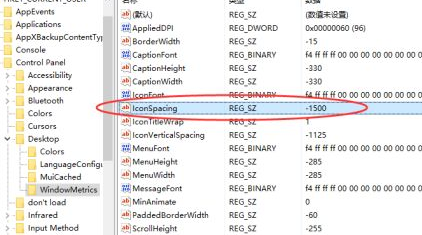 6/6
6/6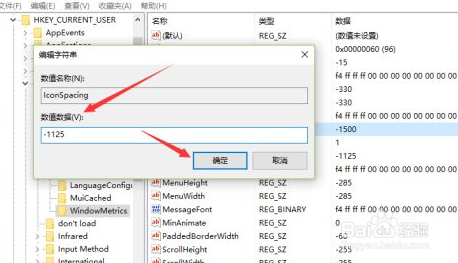
按住键盘的Windows R快捷组合键,调出“运行”命令窗口。
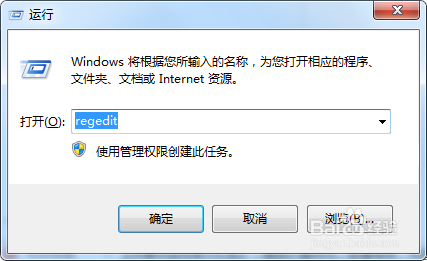 2/6
2/6在弹出的“运行”命令对话窗口中的输入命令栏中输入“regedit.exe”命令。然后再点击“确定”按钮。
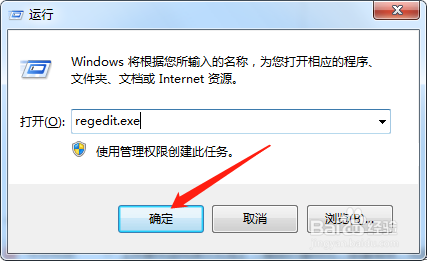 3/6
3/6点击确定按钮后,这个时候会打开“注册表编辑器”对话窗口。
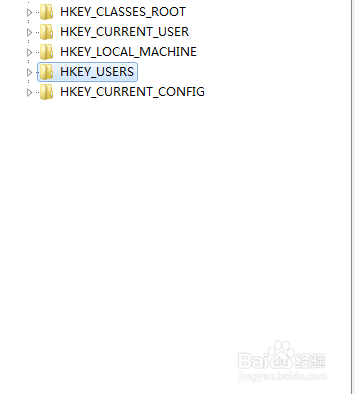 4/6
4/6在注册表编辑器对话窗口中,依次展开并定位到“HKEY_CURRENT_USER\Control Panel\Desktop\WindowMetrics”选项。
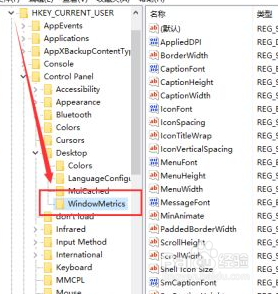 5/6
5/6在WindowMetrics选项的右侧窗格,找到“IconSpacing”选项并点击鼠标左键将其打开。该值表示桌面图标之间的水平间距。其算法为:-15*间距像素值。如图所示。
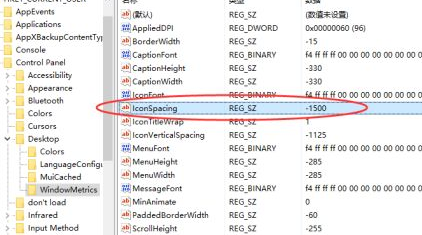 6/6
6/6在打开的编辑字符串对话框中,修改数值数据为“-1125”并点击“确定”按钮。修改完成后注销账户,重新登录系统,在桌面右键菜单—查看中取消勾选“将图标与网格对齐”,再重新勾选即可。
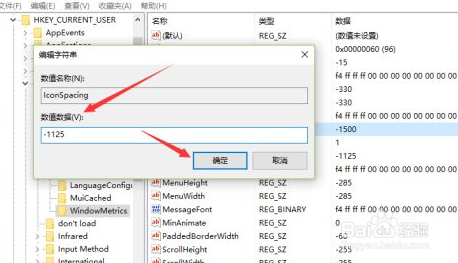
版权声明:
1、本文系转载,版权归原作者所有,旨在传递信息,不代表看本站的观点和立场。
2、本站仅提供信息发布平台,不承担相关法律责任。
3、若侵犯您的版权或隐私,请联系本站管理员删除。
4、文章链接:http://www.1haoku.cn/art_946436.html
 订阅
订阅